Lorsque votre relation avec quelqu’un atteint un point de non-retour, la meilleure façon de passer à autre chose est probablement de bloquer son numéro pour éviter toute communication. De plus, le blocage est également un moyen efficace de maintenir les appels indésirables à bonne distance. À cet égard, iOS vous offre la flexibilité souhaitée pour vous permettre de voir les numéros bloqués sur iPhone et de les gérer selon vos besoins. Donc, si vous avez bloqué beaucoup de personnes et que vous voulez vérifier quels numéros sont bloqués sur votre téléphone, voici comment voir les numéros bloqués sur iPhone.
4 façons rapides de vérifier les numéros bloqués sur iPhone (2022)
Il existe 4 façons simples d’afficher les contacts bloqués sur iOS. Nous avons expliqué chaque méthode et également parlé du processus de déblocage des contacts sur iPhone. Vous pouvez utiliser la table des matières ci-dessous pour naviguer dans cet article.
Voir les contacts bloqués sur iPhone à l’aide de l’application Téléphone
Comme vous l’avez peut-être déjà deviné, l’application Téléphone offre un moyen simple de vérifier les contacts bloqués et de débloquer n’importe quel numéro en fonction de vos besoins.
1. Lancez le Application Paramètres sur votre iPhone. Après cela, faites défiler vers le bas et choisissez le Application téléphone.
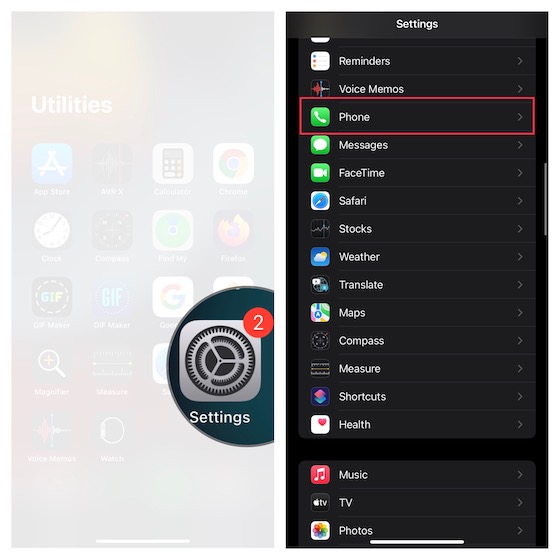
2. Maintenant, faites défiler vers le bas et appuyez sur Contacts bloqués.

3. Ensuite, vous devriez voir une liste de tous les contacts que vous avez bloqués sur votre appareil iOS. Pour modifier les contacts bloqués, appuyez sur Éditer dans le coin supérieur droit de l’écran. Pour débloquer un contact, appuyez sur le bouton rouge et frappe Débloquer. Assurez-vous de frapper Fait confirmer.

Trouver tous les contacts bloqués sur iPhone dans les messages
La gestion des contacts bloqués sur iOS via l’application Apple Messages est tout aussi indolore.
1. Naviguez jusqu’au Application Paramètres sur votre iPhone. Ensuite, faites défiler vers le bas et choisissez le messages application.
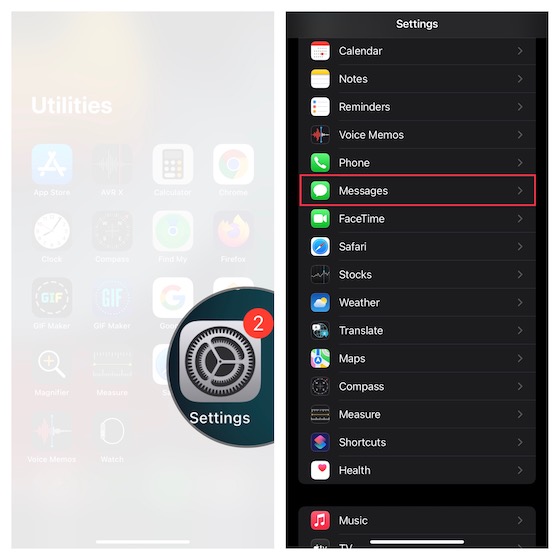
2. Maintenant, dirigez-vous vers le SMS/MMS section et appuyez sur Contacts bloqués.
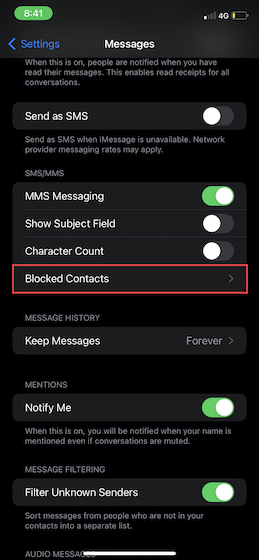
3. Ensuite, vous devriez voir une longue liste de contacts que vous avez bloqués. Pour supprimer un contact de la liste bloquée, appuyez sur le Bouton Modifier en haut à droite -> bouton « – » rouge à gauche du contact en question et appuyez sur Débloquer. Enfin, frappez Fait en haut à droite pour enregistrer les modifications.
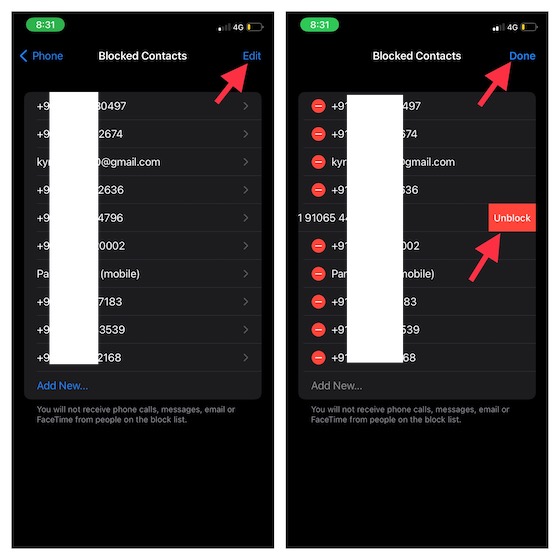
Vérifier tous les contacts bloqués sur iPhone pour FaceTime
Vous pouvez également accéder aux paramètres FaceTime pour afficher la liste des contacts bloqués sur iOS.
1. Lancez le Application Paramètres sur votre iPhone. Après cela, faites défiler vers le bas pour trouver le Application FaceTime et sélectionnez-le.
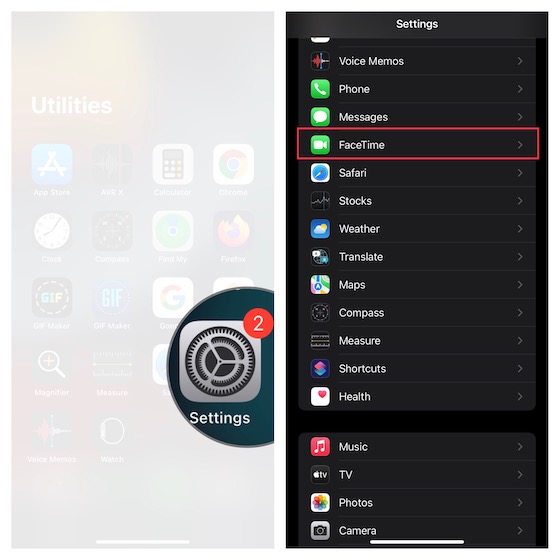
2. Maintenant, allez au Appels section et appuyez sur Contacts bloqués.
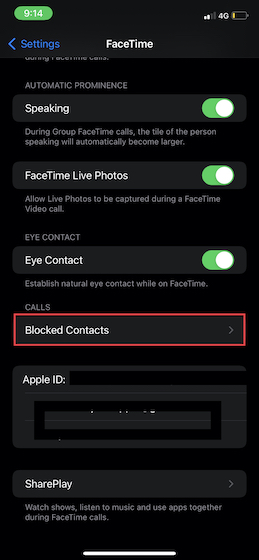
3. Une longue liste de contacts que vous avez bloqués sur votre iPhone apparaîtra sur cet écran. Si vous souhaitez supprimer un contact de la liste bloquée, appuyez sur le Modifier l’option dans le coin supérieur droit de l’écran -> bouton « – » rouge à gauche d’un contact et appuyez sur Débloquer. À la fin, assurez-vous de frapper Fait pour confirmer les modifications.
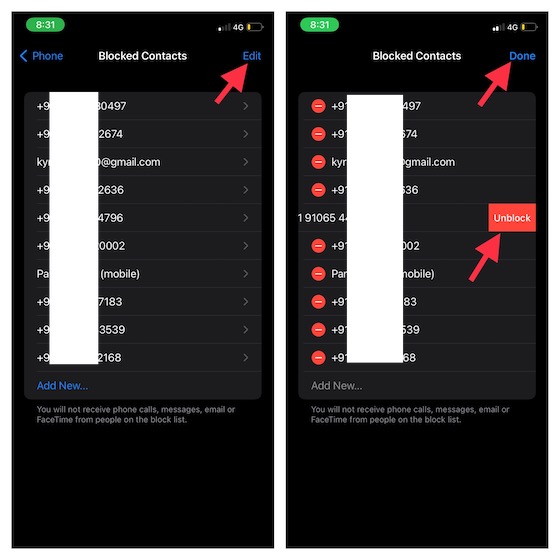
Trouver tous les contacts bloqués sur iPhone pour le courrier
Le paramètre de messagerie peut également vous permettre d’afficher et de gérer vos contacts bloqués sur iOS.
1. Ouvrez le Application Paramètres sur votre iPhone. Maintenant, faites défiler vers le bas pour trouver le Application de messagerie et appuyez dessus.
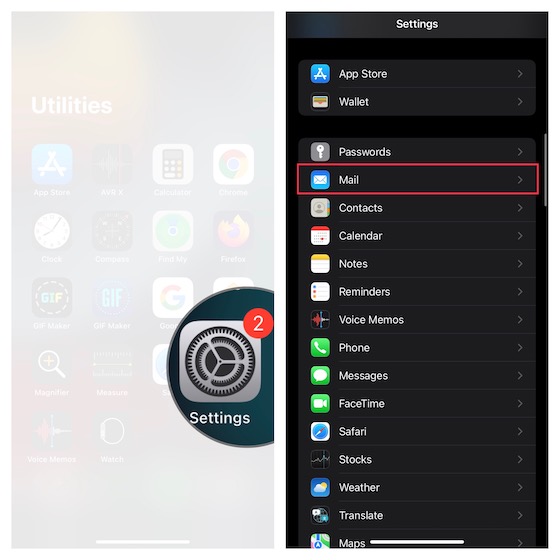
2. Ensuite, naviguez jusqu’au Section de filetage et appuyez sur Bloqué.
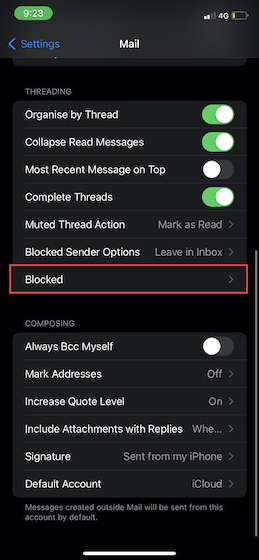
3. Vous serez maintenant présenté avec une liste de contacts bloqués. Pour gérer la liste, appuyez sur le bouton Modifier en haut à droite. Ensuite, appuyez sur le bouton rouge à gauche de tout contact que vous souhaitez supprimer de la liste et appuyez sur Débloquer. N’oubliez pas de frapper Fait à la fin, sinon, les modifications ne seront pas enregistrées.
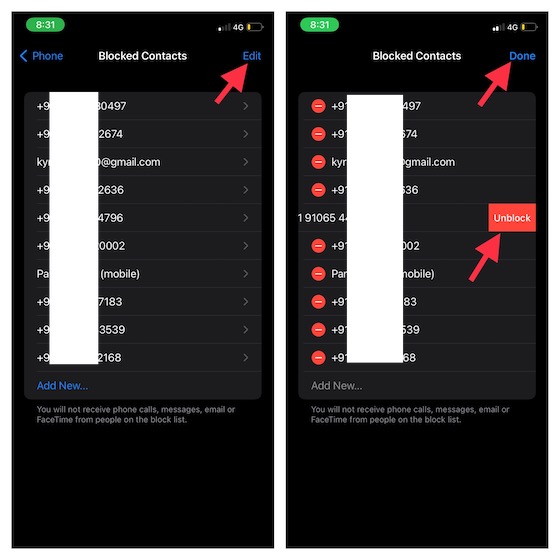
C’est ainsi que vous pouvez afficher et gérer la liste des contacts bloqués sur votre appareil iOS. Les quatre méthodes sont faciles à utiliser, vous pouvez donc opter pour celle qui répond à vos besoins. D’autre part, si vous craignez que quelqu’un d’autre ait bloqué vous sur leur iPhone, vous pouvez également vérifier cela. Comme toujours, assurez-vous de partager vos commentaires et posez également toutes les questions connexes dans la section des commentaires ci-dessous.



![[2023] 6 façons de copier / coller du texte brut sans formatage](https://media.techtribune.net/uploads/2021/03/5-Ways-to-Copy-Paste-Plain-Text-Without-Formatting-on-Your-Computer-shutterstock-website-238x178.jpg)






